Microsoft Teams 회의 녹취하기
Transkriptor의 AI 기반 녹취 기능으로 Microsoft Teams 회의를 정확하고 검색 가능한 텍스트로 변환하세요. 고객 통화, 팀 회의 또는 교육 세션을 문서화하든, 100개 이상의 언어로 화자 식별 기능이 포함된 타임스탬프 녹취록을 얻을 수 있습니다.
Microsoft Teams 회의를 자동으로 녹취하기
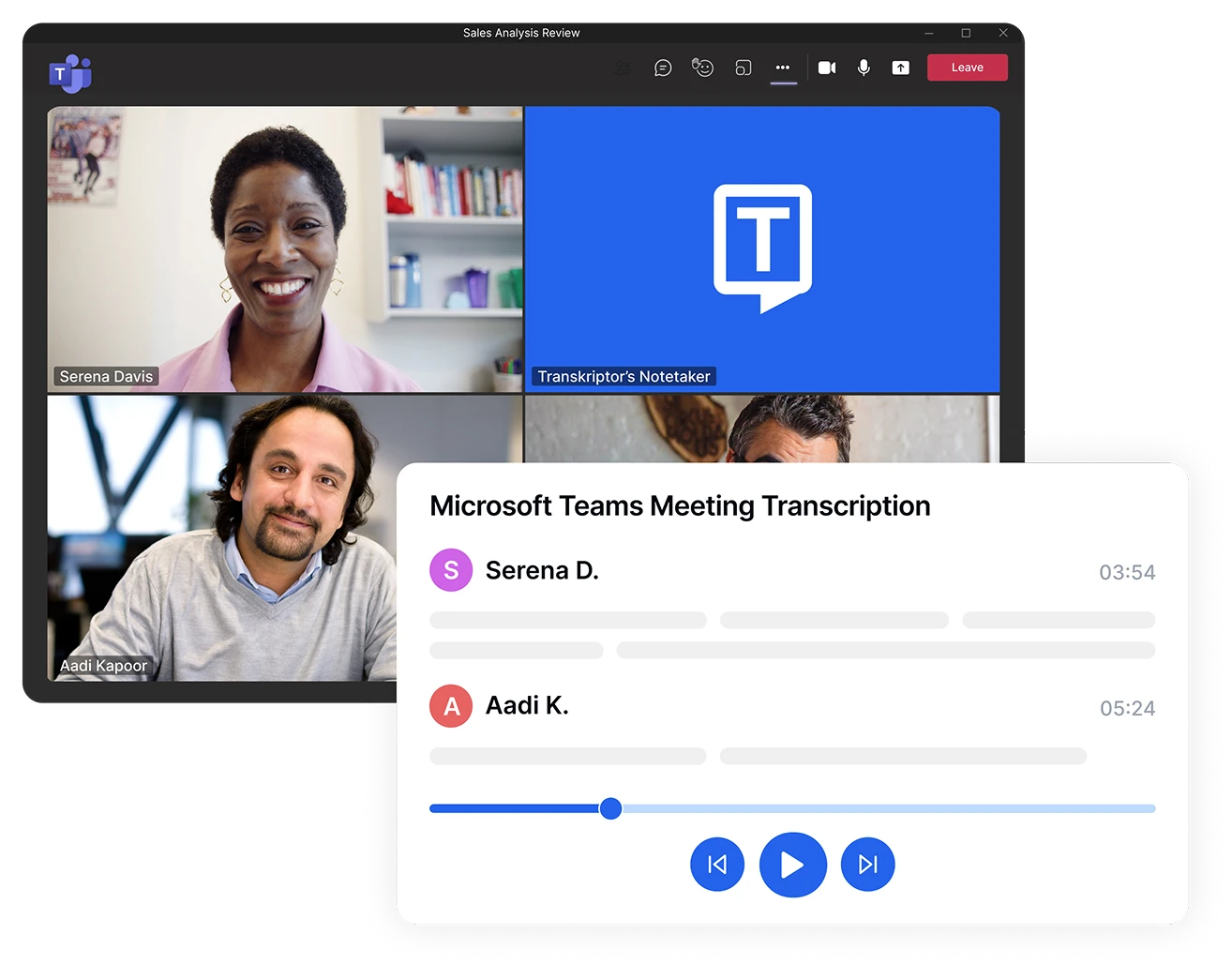
1시간 Teams 회의를 30초 요약으로
Transkriptor AI는 주요 결정사항, 작업 담당자 및 마감일을 캡처하고, 참석자들과 한 번의 클릭으로 공유할 수 있는 요약 보고서를 생성합니다.
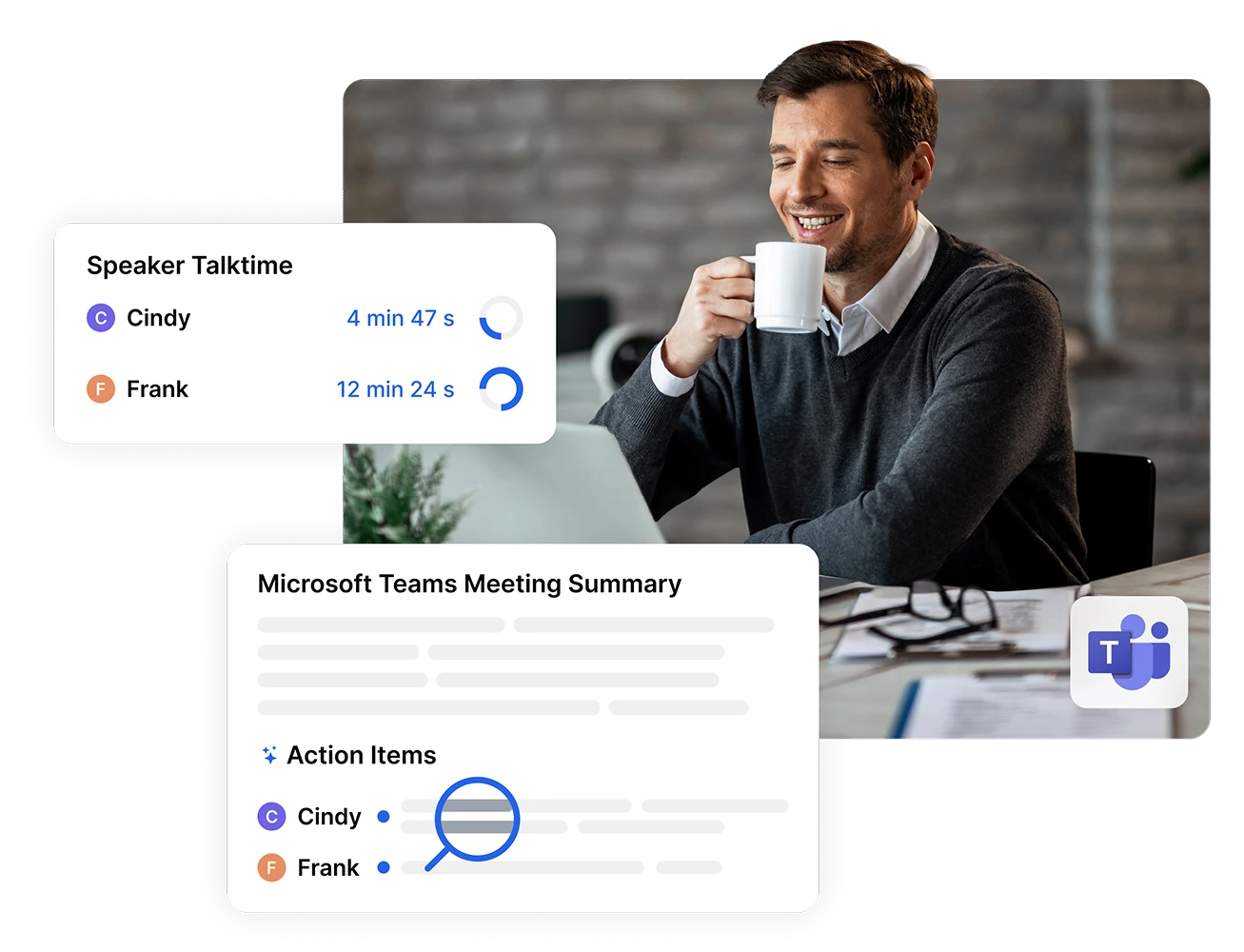
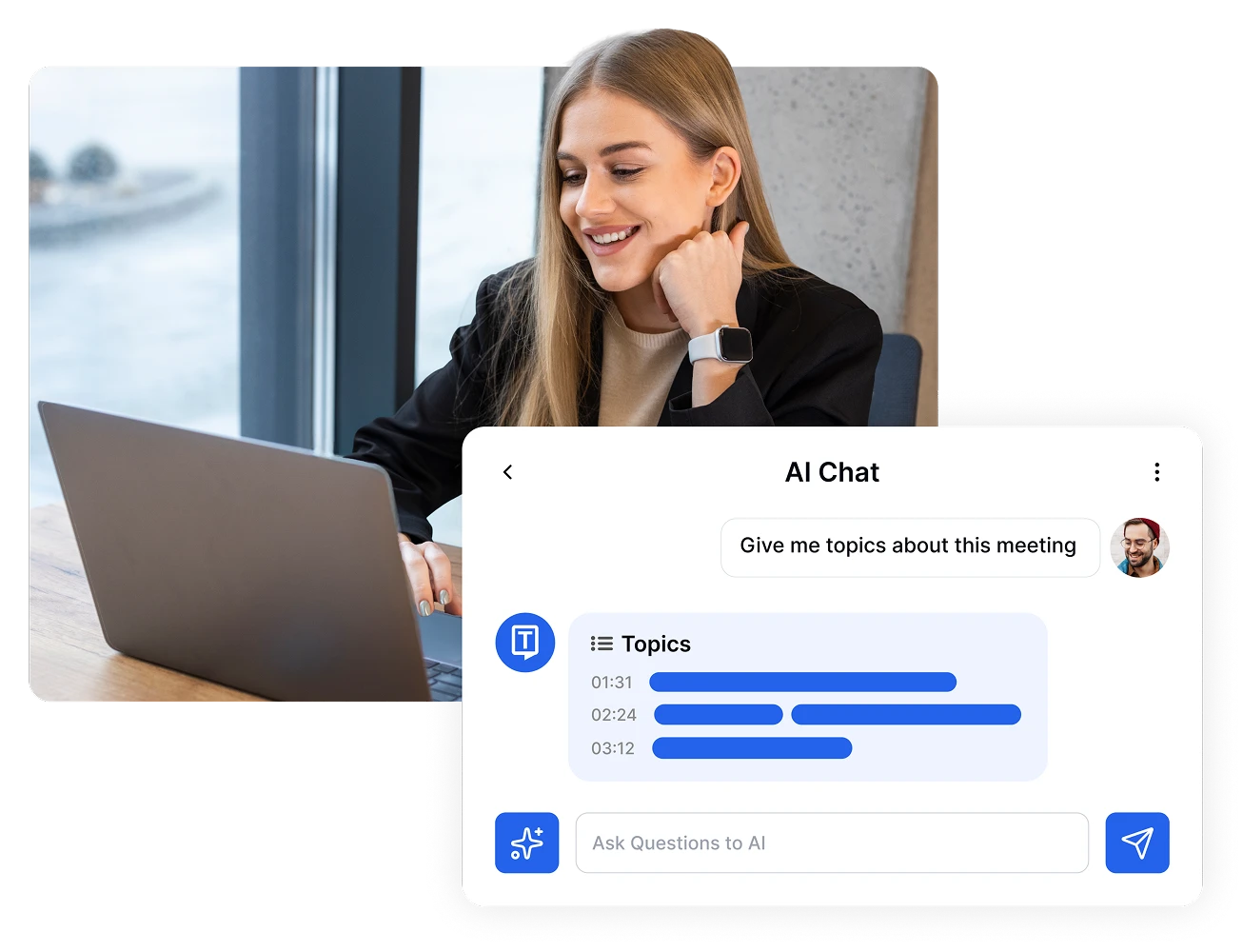
녹취된 Microsoft Teams 회의에서 즉시 답변 찾기
수 시간의 Microsoft Teams 토론을 검색 가능한 녹취록으로 변환하세요. AI 채팅에 질문을 하면("가격 책정에 대해 우리가 결정한 것은 무엇인가요?") 몇 초 안에 간결하고 인용된 답변을 받을 수 있습니다. 하이라이트나 전체 노트를 팀과 안전하게 공유하세요.
글로벌 팀을 위한 설계
100개 이상의 언어로 Teams 회의를 녹취하고 정확한 화자 레이블과 타임스탬프를 제공합니다. 모든 대화를 접근 가능하고 검색 가능하며 실행 가능하게 만듭니다.
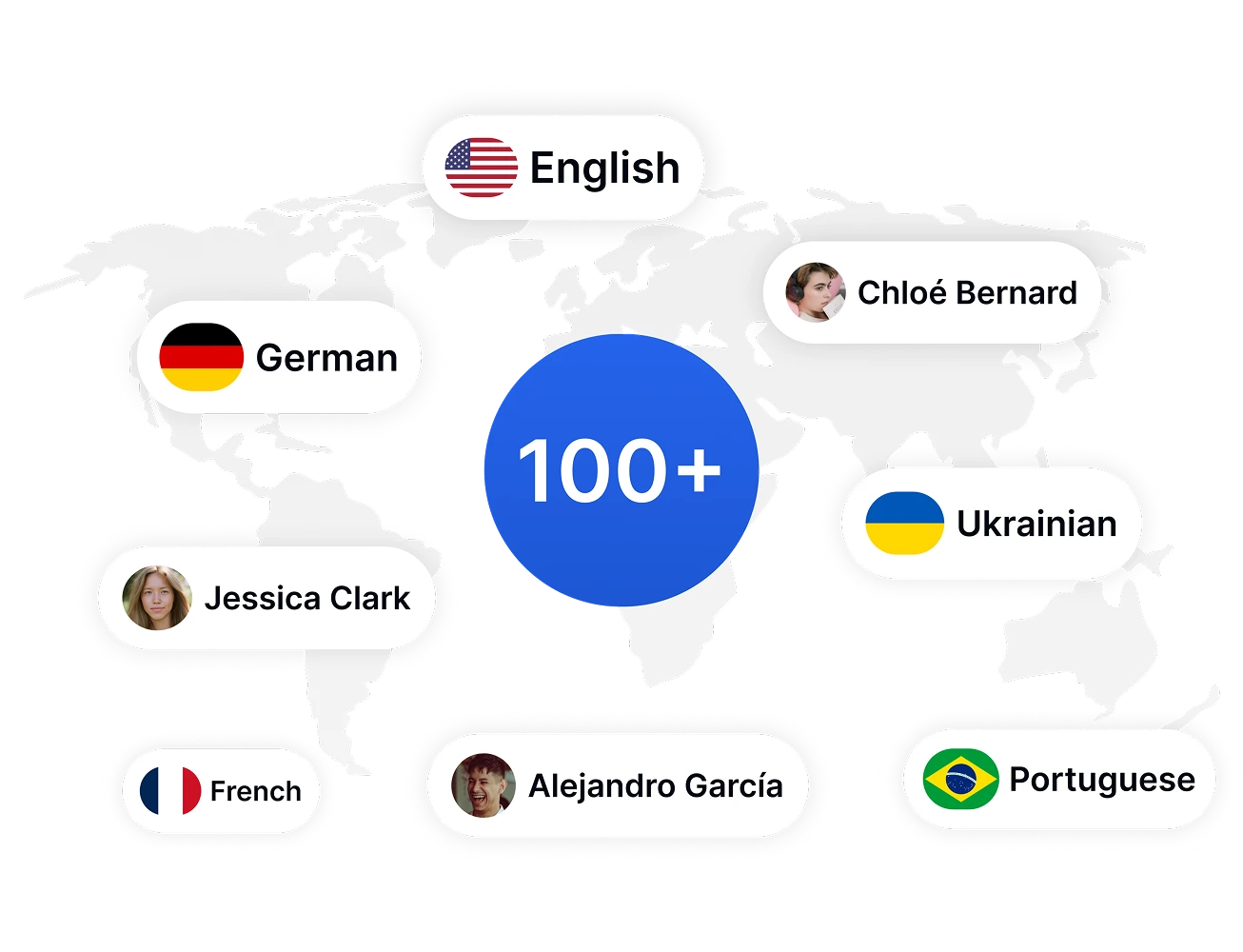
Microsoft Teams 회의 녹취하기 위한 4가지 간단한 단계
- 1단계 1
캘린더 연결 또는 Transkriptor 회의 어시스턴트 초대하기
- 2단계 2
Transkriptor 회의 도우미가 회의를 녹취하도록 하기
- 3단계 3
녹취록 편집 및 개선하기
- 4단계 4
내보내기 및 공유하기
Microsoft Teams 녹취를 위한 강력한 기능
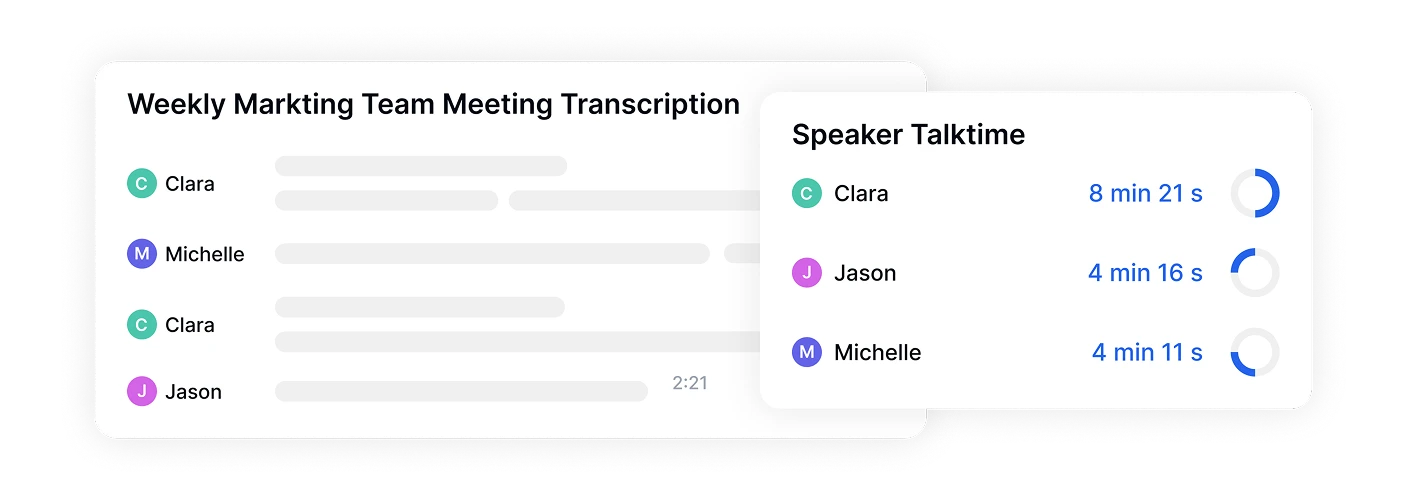
화자 감지와 AI 기반 정확도
우리의 고급 AI는 Microsoft Teams 회의를 녹취할 때 최대 99%의 정확도를 달성하며, 자동으로 다른 화자를 식별하고 레이블을 붙입니다. 이는 10명 이상의 참가자가 있는 회의에서도 대화를 쉽게 따라가고 발언을 올바른 팀원에게 귀속시키는 데 도움이 됩니다.
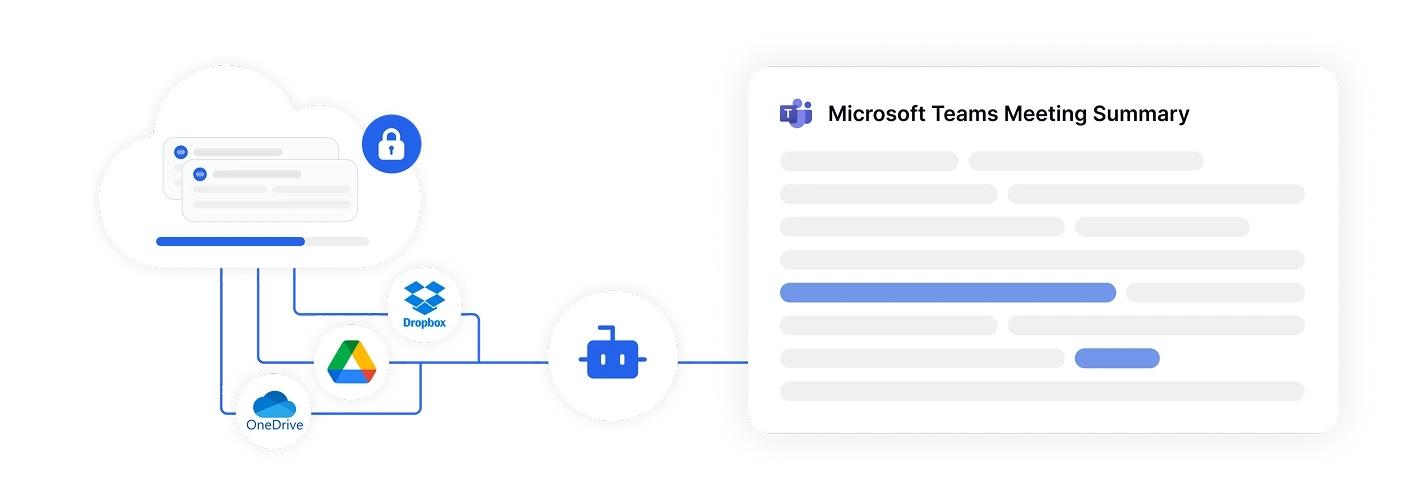
원활한 클라우드 통합
Teams 녹화가 저장되는 클라우드 스토리지에 직접 연결하세요. Transkriptor는 Google Drive, Dropbox, OneDrive와 통합되어 대용량 비디오 파일을 기기에 다운로드하지 않고도 회의를 녹취할 수 있습니다.
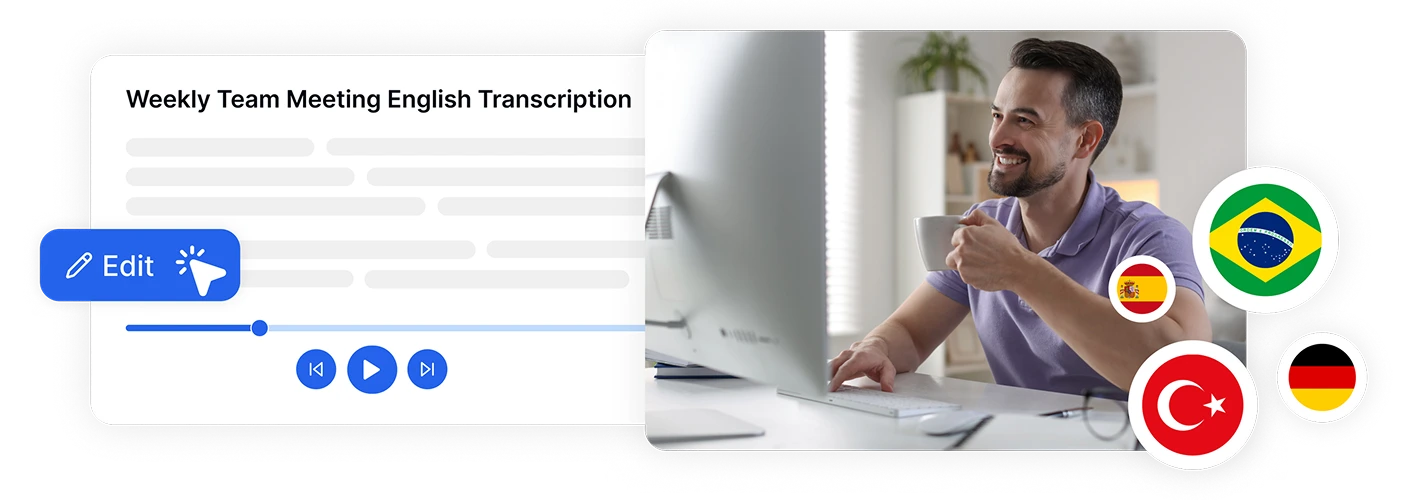
실시간 편집 및 AI 채팅 어시스턴트
재생 중인 텍스트를 강조 표시하는 동기화된 오디오 플레이어로 녹취록을 검토하면서 편집하세요. 내장된 AI 채팅을 사용하여 회의 내용에 대한 질문을 하고, 요약을 생성하거나 실행 항목을 추출할 수 있습니다—모두 플랫폼을 떠나지 않고 가능합니다.
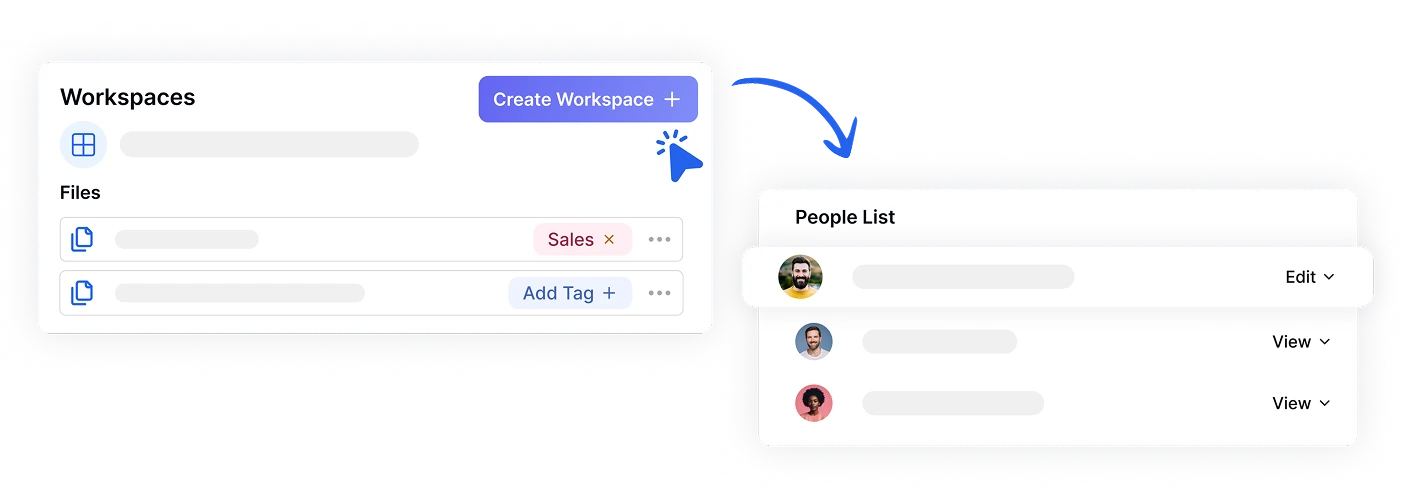
팀 협업 도구
보안 링크나 작업 공간 폴더를 통해 녹취된 Microsoft Teams 회의를 전체 팀과 공유하세요. 여러 사용자가 동시에 녹취록에 접근하고, 댓글을 달고, 내보낼 수 있어 중앙화된 회의 문서화가 필요한 분산된 팀에게 완벽합니다.
사용자들의 평가
자주 묻는 질문
Microsoft Copilot이 Teams 내에서 AI 지원을 제공하는 반면, Transkriptor는 더 뛰어난 정확도로 전문적인 녹취에 특화되어 있습니다. Transkriptor는 모든 Teams 녹화와 호환되며 Copilot에는 없는 기능을 제공합니다: 번역 기능이 있는 100개 이상의 언어 지원, 고급 화자 감지, 다양한 내보내기 형식(TXT, PDF, DOCX, SRT) 및 직접 녹취 편집. Copilot의 Microsoft 전용 생태계와 달리, Transkriptor는 Google Drive, Dropbox, OneDrive와 통합되며, 요약 및 실행 항목을 위해 녹취록과 상호작용할 수 있는 AI 채팅도 포함되어 있습니다.
Teams 회의 녹화(MP4, MP3 또는 WAV 형식)를 직접 업로드하거나 클라우드 스토리지 통합을 통해 Transkriptor에 업로드하기만 하면 됩니다. 언어를 선택하고 녹취 버튼을 클릭하면 몇 분 내에 정확한 텍스트 녹취록을 받을 수 있습니다. 그런 다음 원하는 형식으로 문서를 편집, 번역 또는 내보낼 수 있습니다.
네, Transkriptor의 AI는 Microsoft Teams 회의 녹취록 전체에서 다른 발언자를 자동으로 감지하고 라벨을 지정합니다. 이 화자 구분 기능은 여러 참가자가 있는 회의에서도 작동하여 대화 중에 누가 무엇을 말했는지 쉽게 파악할 수 있습니다.
Microsoft Teams 회의를 녹취한 후 PDF, DOCX(Word), TXT 또는 SRT(자막) 파일로 녹취록을 내보낼 수 있습니다. 각 형식은 타임스탬프와 화자 라벨을 유지하여 다양한 문서화 및 공유 요구에 적합합니다.
Transkriptor는 오디오 품질이 명확한 Microsoft Teams 회의를 녹취할 때 최대 99%의 정확도를 달성합니다. AI는 다양한 억양과 기술적 어휘에 대해 훈련되어 있으며, 내장된 편집기를 사용하여 산업 분야에 특화된 용어나 이름을 빠르게 수정할 수 있습니다.
물론입니다. Transkriptor는 스페인어, 중국어, 아랍어, 힌디어 등 100개 이상의 언어로 녹취를 지원합니다. 또한 녹취된 Microsoft Teams 회의를 원클릭으로 지원되는 모든 언어로 번역할 수 있어 국제 팀과 글로벌 조직에 이상적입니다.